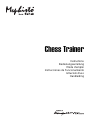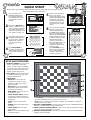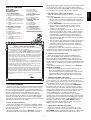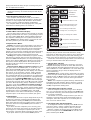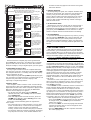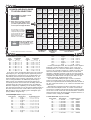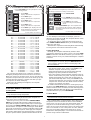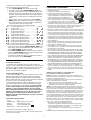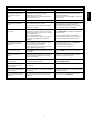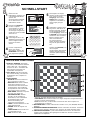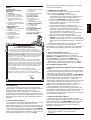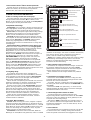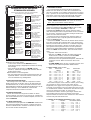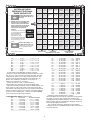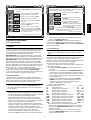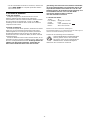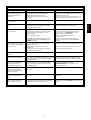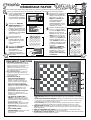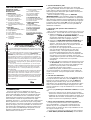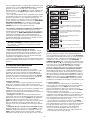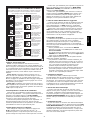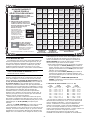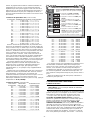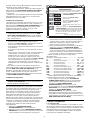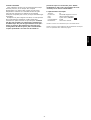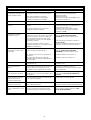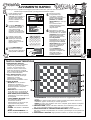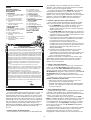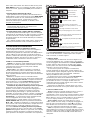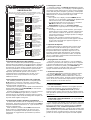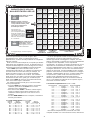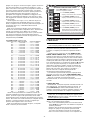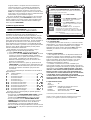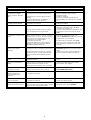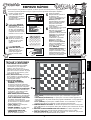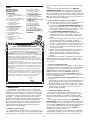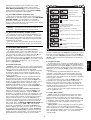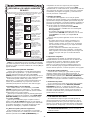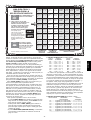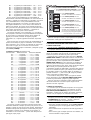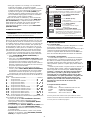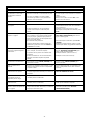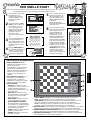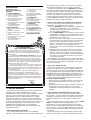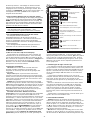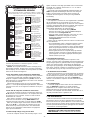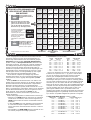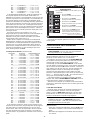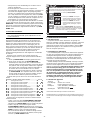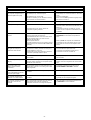La page est en cours de chargement...
La page est en cours de chargement...
La page est en cours de chargement...
La page est en cours de chargement...
La page est en cours de chargement...
La page est en cours de chargement...
La page est en cours de chargement...
La page est en cours de chargement...
La page est en cours de chargement...
La page est en cours de chargement...
La page est en cours de chargement...
La page est en cours de chargement...
La page est en cours de chargement...
La page est en cours de chargement...
La page est en cours de chargement...
La page est en cours de chargement...
La page est en cours de chargement...

18
GO/STOP
NON AUTO NEW GAME
PLAY
TAKE BACK
HINTTEACH MODE
SOUNDLEVEL
SMART HINT FUNCTION
EXTENDED TEACH MODES
LEVEL SETTINGS768
ANIMATED DISPLAY
ዛዒዓዔዕዖዘዙዜ
ዑ尷尽尻就尯尹尿尵ዑ
ዐ屁屃屁屃屁屃屁屃ዐ
ዏ巀居巀居巀居巀居ዏ
ዎ居巀居巀居巀居巀ዎ
ው巀居巀居巀居巀居ው
ዌ居巀居巀居巀居巀ዌ
ዋ屄层屄层屄层屄层ዋ
ዊ尶局尺尴尮尼尾尸ዊ
ዝዒዓዔዕዖዘዙዞ
ዛዒዓዔዕዖዘዙዜ
ዑ尷尽尻就尯尹尿尵ዑ
ዐ屁屃屁屃屁屃屁屃ዐ
ዏ巀居巀居巀居巀居ዏ
ዎ居巀居巀居巀居巀ዎ
ው巀居巀层巀居巀居ው
ዌ居巀居巀居巀居巀ዌ
ዋ屄层屄居屄层屄层ዋ
ዊ尶局尺尴尮尼尾尸ዊ
ዝዒዓዔዕዖዘዙዞ
ዛዒዓዔዕዖዘዙዜ
ዑ尷尽尻就尯尹尿尵ዑ
ዐ屁屃屁巀屁屃屁屃ዐ
ዏ巀居巀居巀居巀居ዏ
ዎ居巀居屃居巀居巀ዎ
ው巀居巀层巀居巀居ው
ዌ居巀居巀居巀居巀ዌ
ዋ屄层屄居屄层屄层ዋ
ዊ尶局尺尴尮尼尾尸ዊ
ዝዒዓዔዕዖዘዙዞ
GO/STOP
NEW GAME
2 x AA/AM3/R6
PRESS
PRESS
1. FENÊTRE D’AFFICHAGE: Affiche les
coups, les informations et les pendules
d’échec, ainsi que le visage d’Alec aux
différentes expressions! S’utilise
également pour afficher les niveaux de
jeu et les Modes d’Enseignement, et
pour vérifier les pièces.
2. ACL (Réinitialisation): A la base de
l’appareil. S’utilise pour éliminer les
décharges statiques après avoir inséré
de nouvelles piles.
3. TOUCHES DE PARTIE
• GO/STOP (MARCHE/ARRÊT):
Appuyez sur cette touche pour
allumer et éteindre l’ordinateur. La
position actuelle reste en mémoire
quand vous éteignez l’ordinateur.
• NO AUTO (NON AUTOMATIQUE):
Appuyez sur cette touche pour passer
au mode non automatique, vous
permettant d’effectuer les coups
manuellement.
• NEW GAME (NOUVELLE PARTIE):
Appuyez sur cette touche pour
réinitialiser l’ordinateur en vue d’une
nouvelle partie.
• TOUCHES DE SYMBOLE DES
PIÈCES: S’utilisent pour vérifier les
positions et sélectionner les modes
d’enseignement. S’utilisent également
pour promouvoir un pion.
• LEVEL (NIVEAU): Appuyez sur cette
touche pour passer au Mode niveau.
• SOUND (SON): Appuyez sur cette
touche pour activer ou désactiver le
son.
• TEACH MODE (MODE
ENSEIGNEMENT): Appuyez sur cette
touche pour passer au mode
enseignement.
1
Insérez d’abord deux piles
«AA» (AM3/R6) dans
l’ordinateur (piles alcalines
recommandées). Attention
à bien respecter la polarité!
2
Appuyez sur GO/STOP
(MARCHE/ARRÊT) pour
mettre l’ordinateur en
marche et vous apercevrez
le visage d’Alec sur l’écran!
Si l’appareil ne répond pas,
réinitialisez le tel qu’indiqué
dans la section 1.1.
3
4
Appuyez sur NEW GAME
(NOUVELLE PARTIE)
pour réinitialiser
l’ordinateur. Vous êtes
maintenant prêt à jouer
votre toute première partie
contre Alec!
5
Enregistrez les coups en les
effectuant sur l’échiquier.
Appuyez doucement sur la
pièce dans sa case de
départ et d’arrivée pour
chaque déplacement.
L’échiquier détecte
automatiquement la pièce
que vous déplacez- c’est
comme de la magie!
6
Dès que l’ordinateur joue un
coup, ce coup est affiché.
La case de départ clignote.
Appuyez sur la pièce de
l’ordinateur dans la case de
départ (case d7 dans cet
exemple). L’écran affiche
alors la case d’arrivée qui
clignote. Appuyez sur la
case d’arrivée (d5 dans cet
exemple) pour finir de jouer
le coup de l’ordinateur. Et
c’est tout!
Appuyez sur GO/STOP
(MARCHE/ARRÊT) à tout
moment pour éteindre
l’ordinateur.. et Alec sera
prêt à continuer à jouer
lorsque vous rallumerez
l’ordinateur!
DÉMARRAGE RAPIDE
Vous voulez jouer une partie tout de suite, sans avoir à lire d’abord le manuel tout entier?Le petit
Alec sera heureux de vous y aider! Il vous suffit de suivre les étapes du Démarrage rapide….
• HINT (ASTUCE): Maintenez cette touche appuyée pour que l’ordinateur vous suggère un
coup.
• TAKE BACK (RETOUR EN ARRIÈRE): Appuyez sur cette touche pour revenir en arrière
sur le dernier coup individuel effectué. Vous pouvez revenir en arrière sur deux coups
individuels ou sur un coup pour chaque camp.
• PLAY (JOUER): Appuyez sur cette touche pour changer de camp avec l’ordinateur;
appuyez sur cette touche pendant que l’ordinateur réfléchit pour le forcer à jouer.
4. COMPARTIMENT À PILES: À la base de l’appareil. Fonctionne avec deux piles «AA»
(AM3/R6) (nous vous recommandons d’utiliser des piles alcalines pour une plus longue
durée d’utilisation).
5. ZONE DE RANGEMENT DES PIÈCES: À la base de l’appareil .Un petit espace bien
pratique où ranger les pions lorsque vous ne les utilisez pas.
6. ÉCHIQUIER Á PLATEAU SENSITIF: Chaque case est équipée d’un détecteur qui détecte
automatiquement le déplacement des pièces.
Placez les pièces de
l’échiquier dans leur
position initiale de départ,
avec les Blancs de votre
côté, comme sur le
schéma.
TOUCHES ET FONCTIONS

19
FRANÇAIS
NOUS VOUS PRÉSENTONS…
ALEC, LE PETIT ALCHÉMISTE!
Je suis vraiment heureux de faire ta connaissance—et ravi
également de partager ce merveilleux monde des échecs avec
toi!
Tu te demandes peut être «Qu’est ce que ce petit homme
fait dans mon ordinateur?» C’est simple: J’ADORE LES
ÉCHECS! Et quelle meilleure façon de profiter de ce jeu dès
que possible qu’en étant là à chaque fois que tu allumes ton
ordinateur! Les échecs, c’est vraiment un jeu magique—c’est
amusant, excitant et ça stimule l’intellect. Il n’y a pas de meilleure
façon pour passer son temps libre! Donc, mon but dans la vie,
c’est d’être ton compagnon de jeu, prêt et disposé à jouer dès
que tu le veux!
Si tu me vois ricaner, ne t’inquiète pas—je ne me moque
pas de toi—j’admire simplement ma propre adresse aux échecs!
Et lorsque tu me vois pleurer après avoir perdu une partie,
n’aie pas pitié de moi – il est fort possible que je te batte la
prochaine fois!
Amuse-toi bien et n’oublie pas de lire le manuel pour découvrir
toutes les fonctions fabuleuses que ton ordinateur d’échecs
peut t’offrir. Et puis cherche les «étoiles» dans ce manuel—
elles indiquent des schémas et diagrammes qui pourront t’aider
à mieux comprendre ton ordinateur! Et pour finir, j’ai hâte de
commencer à jouer aux échecs avec toi, maintenant et pour
très longtemps..!
Amuse-toi bien!
1. COMMENÇONS!
Que vous soyez juste un débutant ou que vous
connaissiez déjà ce jeu formidable, vous allez apprécier
votre nouvel ordinateur d’échecs de nombreuses façons!
Après tout, cet ordinateur est une combinaison unique
d’adversaire et de professeur en même temps! À propos,
votre ordinateur connaît et respecte toutes les règles
populaires des échecs – et vous pouvez être certain qu’il ne
trichera jamais! Pour ceux d’entre vous qui n’avez jamais
joué aux échecs, nous avons inclus dans ce manuel un bref
aperçu des règles, pour vous permettre de commencer! Si
vous désirez plus d’informations, pourquoi ne faites-vous
pas un tour dans votre bibliothèque de quartier, où vous
trouverez certainement une mine d’informations
intéressantes sur les échecs!
1.1 Insérez d’abord les piles
Votre ordinateur d’échecs fonctionne avec deux piles
«AA» (type AM3/R6). Insérez les piles dans le compartiment
à piles situé à la base de l’appareil, tel qu’indiqué dans
Démarrage rapide.
Utilisez des piles alcalines neuves pour
une durée de vie plus longue.
Allumez l’ordinateur en appuyant sur GO/STOP
(MARCHE/ARRÊT). Vous entendrez un bip vous indiquant
que la partie peut commencer. Si l’ordinateur ne répond pas
(des décharges statiques peuvent quelquefois le verrouiller),
utilisez un trombone ou tout autre objet pointu pour appuyer
à l’intérieur de l’orifice appelé ACL à la base de l’appareil
pendant au moins une seconde. Cela vous permettra de
réinitialiser l’ordinateur.
1.2 Vous êtes prêt à jouer? Voilà comment on
commence!
Bien, il est temps maintenant de commencer à jouer! C’est
vraiment facile – il vous suffit de suivre les étapes suivantes:
a. Allumez l’ordinateur, si ce n’est pas déjà fait, en
appuyant sur GO/STOP (MARCHE/ARRÊT). Le visage
du petit Alec apparaîtra sur l’écran – à partir de
maintenant, il sera votre compagnon de jeu!
b. Appuyez sur NEW GAME (NOUVELLE PARTIE) pour
réinitialiser l’ordinateur en vue d’une nouvelle partie
d’échecs. Placez les pièces dans leur position de
départ, en plaçant les Blancs le plus près de vous, tel
qu’indiqué dans
Démarrage rapide
.
c. Pour jouer un coup, appuyez doucement sur le pion
que vous désirez déplacer jusqu’à ce que vous
entendiez un bip – l’échiquier à plateau sensitif
reconnaîtra automatiquement votre pion. Regardez
l’écran – il affiche maintenant la case sur laquelle vous
avez appuyé, ainsi que les symboles du pion et la
couleur du pion que vous avez choisi! Ces informations
sont affichées en alternance avec la pendule
d’échiquier.
d. Prenez cette pièce et pressez la doucement sur la case
de destination. Vous entendrez un deuxième bip vous
confirmant le coup. Vous venez juste d’effectuer votre
premier coup de la partie! C’est maintenant à
l’ordinateur de jouer pour les Noirs!
Au début d’une partie, l’ordinateur joue souvent très vite
car il joue de mémoire, en utilisant son «livre» intégré de
coups d’ouvertures. Pour plus amples détails, consultez la
Section 2.9.
1.3 Au tour de l’ordinateur!
Lorsque l’ordinateur joue un coup, vous entendez un bip et
le coup est affiché à l’aide de la case de départ qui clignote.
Appuyez sur la pièce indiquée sur la case de départ qui
clignote jusqu’à entendre un bip. L’écran affiche alors en
clignotant la case de destination du coup. Déplacez la pièce
vers la case de destination indiquée et appuyez sur cette
case pour terminer le coup de l’ordinateur. Et c’est encore à
vous de jouer…
Sachez que pendant que l’ordinateur réfléchit, il se peut
que:
•Vous ayez à appuyer sur les touches de jeu pendant
deux à trois secondes avant que l’ordinateur ne réponde.
•L’affichage de la pendule saute quelques secondes, et le
délai entre des secondes consécutives vous apparaisse
inégal. La partie n’est cependant pas affectée.
1.4 Vous avez changé d’avis? Revenez en arrière!
Lorsque vous jouez aux échecs avec l’ordinateur, rien
n’est «irrémédiable» – vous pouvez changer d’avis ou
décider de jouer un coup différent à tout moment! Vous
pouvez revenir en arrière sur deux coups individuels ou sur
un coup pour chaque camp.
Pour revenir en arrière sur le dernier coup joué, appuyez
sur TAKE BACK (RETOUR EN ARRIÈRE). L’écran affiche
TABLE DES MATIÈRES
DÉMARRAGE RAPIDE
TOUCHES ET FONCTIONS
INTRODUCTION
1. COMMENÇONS!
1.1. Insérez d’abord les piles!
1.2. Vous êtes prêt à jouer? Voilà
comment on commence!
1.3. Au tour de l’ordinateur!
1.4. Vous avez changé d’avis?
Revenez en arrière!
1.5. La partie est terminée?
Pourquoi pas recommencer!
1.6. Trop facile/difficile? Changez de
niveau!
2. FONCTIONS
SUPPLÉMENTAIRES
2.1 A qui de jouer? Vérifiez l’écran!
2.2 Coups spéciaux
2.3 Coups illégaux
2.4 Échec, mat et partie nulle
2.5 Interrompez la recherche de
l’ordinateur!
2.6 Changez de camps avec
l’ordinateur
2.7 Besoin d’aide? Demandez
une suggestion!
2.8 Pendules d’échiquier
2.9 Ouvertures intégrées
2.10Arrêt automatique
2.11Mémoire de partie
3. LES NIVEAUX DE JEU
3.1 Niveaux de divertissement
3.2 Niveaux de profondeur fixe
3.3 Niveaux moyens
4. MODES SPÉCIAUX À
EXPLORER
4.1 Mode vérification
4.2 Mode non automatique
4.3 Mode d’enseignement
5. DÉTAILS TECHNIQUES
5.1 La fonction ACL
5.2 Soin et entretien
5.3 Spécifications techniques
GUIDE DE RÉSOLUTIONS DE
PROBLÈMES

20
Affichage lors du passage au mode
d’enseignement
La pendule affiche les heures/minutes:
Deux points clignotants, sans zéro pour
premier chiffre
Le Roi est en échec
(Blancs/Noirs)
Échec et mat
(pour les Blancs/Noirs)
La partie s’est terminée par un nul.
La pendule affiche les minutes/secondes:
Deux points, avec un zéro pour premier
chiffre
Le joueur doit jouer les Blancs.
Remarque: Alec montre son visage aux expressions différentes. Ses expressions
changeront selon les situations de jeu!
Le joueur réfléchit pour les Noirs.
LES AFFICHAGES LES PLUS UTILES D’UN SEUL
COUP D’OEIL!
alors le symbole du pion, le symbole de la couleur et le coup
à annuler, avec la case de destination d’origine qui clignote.
Appuyez sur la pièce sur cette case. Vous pouvez
maintenant voir la case de départ qui clignote. Appuyez sur
la pièce sur la case de départ clignotant pour confirmer le
retour en arrière.
Si le coup annulé était une prise, l’ordinateur vous rappelle
de remettre la pièce prise sur l’échiquier en affichant le type
de pièce et la couleur. La case clignote également sur
l’écran. Appuyez sur cette pièce sur la case indiquée. Pour
annuler un autre coup, appuyez à nouveau sur TAKE BACK
(RETOUR EN ARRIÈRE). Pour continuer la partie, vous
pouvez jouer votre prochain coup ou appuyer sur PLAY
(JOUER) pour que ce soit l’ordinateur qui joue.
1.5 La partie est terminée? Pourquoi pas recommencer!
Que vous ayez terminé une partie (ou que vous ayez
abandonné la partie en cours), c’est facile de recommencer
à jouer! Appuyez sur NEW GAME (NOUVELLE PARTIE), et
l’ordinateur se remettra à zéro, en replaçant toutes les
pièces dans leur position d’origine. Le même niveau de jeu
est toujours effectif mais vous pouvez en changer si vous le
désirez, tel qu’expliqué dans la Section 3.
IMPORTANT: Si vous appuyez sur NEW GAME
(NOUVELLE PARTIE) vous effacez la partie en cours
de la mémoire – attention à ne pas appuyer sur cette
touche par erreur!
1.6 Trop facile/difficile? Changez de niveau!
Votre ordinateur propose 64 niveaux d’adresse, chacun
d’entre eux correspond à une case sur l’échiquier – ce qui
rend la sélection de niveaux très facile! Avec les modes
incorporés d’enseignement, vous avez le choix entre 768
combinaisons de réglages de niveaux!
Pour plus amples détails sur tous les niveaux de jeu, ainsi
que pour apprendre à sélectionner les niveaux, consultez la
Section 3.
2. FONCTIONS SUPPLÉMENTAIRES
2.1 À qui de jouer? Vérifiez l’écran!
Vous pouvez toujours dire d’un seul coup d’œil si
l’ordinateur est en train de réfléchir et qui doit jouer – juste
en jetant un œil sur les symboles de couleur (] pour les
Noirs et [ pour les Blancs)!
Quand l’ordinateur réfléchit,
le
symbole de la couleur du camp pour lequel il joue clignote
sur l’écran
. Quand c’est votre tour de jouer,
le symbole de
couleur de votre camp apparaît
sans clignoter
.
2.2 Coups spéciaux
Prises:
Pour prendre une pièce, appuyez doucement sur
la pièce que vous désirez jouer, retirez la pièce prise de
l’échiquier, et appuyez sur votre pièce sur la case de la pièce
prise.
En Passant:
Dans une prise en passant, l’ordinateur vous
rappelle de retirer le pion pris de l’échiquier en faisant
clignoter la case du pion sur l’écran. Appuyez sur le pion pris
avant de le retirer du plateau.
Le Roque:
L’ordinateur reconnaît automatiquement un
roque après que le roi ait été déplacé. Après que vous ayez
appuyé sur le roi sur ses cases de départ et de destination,
l’ordinateur affiche le coup de la Tour, avec la case de
départ qui clignote. Appuyez sur cette case et l’écran affiche
alors en clignotant la case vers laquelle déplacer la Tour.
Appuyez sur la case de destination de la Tour pour terminer
le coup.
Promotion de pion
:
Lorsque vous promouvez un pion
,
appuyez d’abord sur ce pion sur sa case de départ, comme
d’habitude. L’ordinateur affichera en clignotant la case de
départ, et les symboles du pion et de la Dame, en même
temps que la pendule. Vous avez alors deux choix:
(a) Pour
promouvoir le pion en Dame
, il vous suffit de terminer le
coup en appuyant sur votre pion sur la case de destination.
La promotion est effective tout de suite, et est accompagnée
d’une série de bips.
. (b) pour sous-promouvoir le pion en
Cavalier, Fou, ou Tour
, appuyez sur la TOUCHE DE
SYMBOLE DE PIÈCE pour la pièce que vous désirez sous-
promouvoir (@, #, ou $). Ce symbole apparaîtra et appuyez
sur la pièce sur la case de destination pour terminer le
coup. Lorsque vous effectuez une promotion, n’oubliez
jamais de changer votre pièce sur le plateau de l’échiquier!
Lorsque l’ordinateur effectue une promotion de pion
,
l’écran affiche d’abord le coup, comme d’habitude, avec la
case de départ qui clignote. Vous remarquerez cependant
que l’écran affiche le symbole du pion
en plus
du symbole
de la pièce promue par l’ordinateur. Appuyez sur la case de
départ, et vous verrez la case de destination qui clignote.
Appuyez sur la case de destination, changez la pièce de
l’ordinateur sur le plateau de l’échiquier, et continuez à jouer!
2.3 Coups illégaux
Votre ordinateur n’acceptera jamais un coup illégal! Si
vous en jouez un, vous entendrez un bip et l’écran affichera
consécutivement la case de départ et le temps. Vous
pouvez alors déplacer la pièce vers une autre case ou
appuyez à nouveau sur cette pièce dans sa case de départ
d’origine et déplacer une autre pièce.
Si vous ne jouez pas correctement non plus la pièce de
l’ordinateur, vous entendrez également un bip d’erreur. Cela
signifie que vous avez déplacé la mauvaise pièce ou que
vous avez déplacé la pièce de l’ordinateur sur une mauvaise
case. Vérifiez l’écran et rejouez le coup.
Si vous appuyez sur une pièce, que la case de départ
s’affiche mais que vous décidez de ne pas jouer ce coup, il
vous suffit d’appuyer à nouveau sur cette pièce pour annuler
le coup. Vous pouvez alors jouer un autre coup. Si vous
changez d’avis après avoir joué un coup entièrement,
revenez en arrière tel qu’indiqué dans la Section 1.4.
Attention: Si vous jouez sans le son, faites attention car
vous n’entendrez pas les bips d’erreur!

21
FRANÇAIS
« He! Tu as pris ma
pièce pendant que
je ne regardais
pas!» / «Oh, non!
Comment as-tu pu
mettre mon Roi en
échec?»
«Je ne peux pas
croire que j’ai perdu
la partie..S’il te plait,
donne-moi une
autre chance?»
«Oui, j’ai bien
l’impression qu’un
mat s’approche» /
Vas-y – Promeus
mon pion pour
moi!»
«Ah,ah! J’aime bien
prendre tes pions»
/ «Tu ferais mieux
de surveiller ton
Roi- j’arrive!»
«Eh! Tu es toujours
là? Il t’en faut du
temps!»/ «J’ai du
mal à l’admettre
mais on dirait que
cette partie finit
avec un nul!»
“«Hourra, j’ai
gagné la partie!
C’était super
amusant – tu
veux rejouer?»
on dirait que
cette partie finit
avec un nul!»
LES DIFFÉRENTES HUMEURS D’ALEC!
Vous n’êtes pas certain de comprendre ce qu’Alec essaie de
vous dire? Pourquoi a-t-’il l’air si heureux, triste ou embêté?
Voici quelques-unes unes de ses expressions!
«On dirait que la
partie est bien
équilibrée pour
l’instant!..»
«Ca ne va pas
du tout—je ne
peux pas croire
que tu aies
l’avantage!»
«Qu’est ce qui
s’est passé ici?
Je pensais que
j’étais en train de
gagner..»
«Waouh, c’est
super – j’ai
vraiment
amélioré ma
position!»
«J’adore ce jeu—
et surtout lorsque
je gagne!»
2.4 Échec, mat et partie nulle
Échec:
Lorsque l’ordinateur met votre Roi en échec,
l’ordinateur affiche d’abord le coup comme d’habitude. Une
fois le coup joué, l’écran affiche consécutivement le temps et
ch, en même temps que [ si les Blancs sont en échec ou ]
si les Noirs sont en échec. Lorsque vous mettez le Roi de
l’ordinateur en échec, l’écran affiche ch puis commence à
réfléchir.
Échec et mat:
Lorsqu’une partie se termine avec un
échec et mat, vous entendrez une série de bips et l’écran
affiche en clignotant End, en même temps que [ si les
Blancs ont gagné ou que ] si les Noirs ont gagné. Regardez
le petit Alec. Il est si heureux lorsqu’il a gagné- et il a l’air si
triste quand il perd la partie!
Partie nulle:
L’ordinateur reconnaît les nuls par pat et les
triples répétitions de la position. Après un nul, l’écran affiche
End, en même temps que les deux symboles de couleur ([
et ]) et que le coup de nul.
2.5 Interruption de la recherche de l’ordinateur
Vous pensez que l’ordinateur prend trop de temps pour
jouer? Pas de problèmes – vous pouvez l’interrompre à tout
moment! Il vous suffit d’appuyer sur PLAY (JOUER)
pendant que l’ordinateur réfléchit pour qu’il s’interrompe et
qu’il joue le coup auquel il est en train de penser.
Cette fonction peut être pratique pour les impatients – et
tout spécialement lorsque vous vous trouvez dans les
niveaux de profondeur fixe C6 et supérieurs, où l’ordinateur
peut réfléchir une heure ou plus avant de jouer.
2.6 Changez de camp avec l’ordinateur
Pour changer de camp avec l’ordinateur, appuyez sur
PLAY (JOUER) quand c’est votre tour de jouer – et
l’ordinateur jouera le coup suivant pour votre camp. Vous
pouvez changer de camp aussi souvent que vous le voulez!
Voulez-vous que l’ordinateur joue le premier coup pour les
Blancs au début de la partie? Appuyez sur NEW GAME
(NOUVELLE PARTIE) pour réinitialiser l’ordinateur, puis
appuyez sur PLAY (JOUER)!
Voulez-vous que l’ordinateur joue aux échecs contre lui-
même? Appuyez sur PLAY (JOUER) après chaque coup –
et observez l’ordinateur jouer pour chaque camp sur le
tableau de l’échiquier, un coup après l’autre. Étudiez ses
stratégies, et vous pourrez améliorer votre jeu!
2.7 Besoin d’aide? Demandez une suggestion!
C’est très facile d’obtenir de l’aide de l’ordinateur dès que
vous en avez besoin. Lorsque c’est votre tour de jouer, il
vous suffit d’appuyer sur HINT (ASTUCE). L’ordinateur
affichera brièvement Hint, puis une suggestion de coup!
Sachez que si vous appuyez plusieurs fois sur la touche
HINT dans certaines situations vous pourrez obtenir plus
d’une suggestion de coups. L’ordinateur peut prendre
quelques secondes pour afficher une suggestion de coup,
surtout dans le cas de positions compliquées.
2.8 Pendules d’échiquier
L’ordinateur est équipé d’une pendule d’échiquier intégrée
qui contrôle le temps, à l’aide d’un écran à 4 chiffres
affichant le temps total écoulé pour le camp devant jouer
(l’ordinateur ou le joueur) pendant que ce camp réfléchit.
Voici une façon facile de différencier d’un seul coup d’œil les
affichages du temps:
• Pour la première heure, l’écran affichera MM:SS
(Minutes:Secondes), avec deux points au milieu et un
zéro tout au début.
• Si le temps total écoulé dépasse une heure, vous verrez
HH:MM (Heure:Minutes) avec deux points clignotant au
milieu et pas de zéro au début.
Veuillez également prendre en note les points suivants
relatifs aux pendules d’échiquier:
• Les pendules s’arrêtent dans certaines situations, par
exemple quand vous revenez en arrière sur un coup ou
lorsque les niveaux sont changés ou vérifiés. Dans ces
cas ci, les temps sont gardés en mémoire, et les
pendules reprennent lorsque la partie continue.
• Occasionnellement, lorsque l’ordinateur réfléchit l’écran
peut sauter quelques secondes, ou le délai entre des
secondes consécutives peut vous sembler inégal. Votre
partie ne sera cependant pas affectée.
2.9 Ouvertures intégrées
Au début d’une partie, l’ordinateur joue souvent
instantanément dans de nombreux niveaux. C’est parce qu’il
joue de mémoire, en utilisant son propre «livre» intégré
d’ouvertures, qui comprend les ouvertures les plus connues.
Si la position en cours sur l’échiquier existe dans son livre,
l’ordinateur jouera un coup automatiquement en fonction de
cette position, au lieu d’avoir à penser au coup.
2.10 Fonction Arrêt Automatique
Lorsque c’est votre tour de jouer et que vous n’avez
déplacé aucune pièce ni appuyé sur aucune touche depuis
20 minutes, l’ordinateur s’éteint automatiquement pour
économiser les piles. Pour reprendre la partie, appuyez sur
GO/STOP (MARCHE/ARRÊT) afin de rallumer l’ordinateur.
Veuillez noter que l’ordinateur ne s’éteindra pas lorsqu’il
pense.
2.11 Mémoire de partie
Si pour une raison ou une autre vous désirez interrompre
la partie, vous pouvez le faire en appuyant sur la touche GO/
STOP (MARCHE/ARRÊT). La partie est alors interrompue et
l’ordinateur la gardera en mémoire pendant deux ans au
maximum (avec des piles alcalines neuves). Lorsque vous
rallumez l’ordinateur, vous pouvez reprendre la partie avec
Alec là où vous l’aviez laissée.

22
LEVEL
LEVEL
NIVEAUX DE
DIVERTISSEMENT
NIVEAUX DE
PROFONDEUR FIXE
NIVEAUX MOYENS
UN GUIDE RAPIDE ET
FACILE POUR LA
SÉLECTION DES NIVEAUX!
1. Appuyez sur LEVEL
(NIVEAU) pour entrer dans
le mode Niveau.
Pour plus amples détails, consultez la Section 3.
3. Pour finir, appuyez à
nouveau sur LEVEL
(NIVEAU) pour sortir du
mode Niveau.
Vous pouvez
maintenant commencer à
jouer dans le nouveau
niveau sélectionné!
Par exemple: pour
sélectionner le niveau G2
(avec une vitesse de
réponse moyenne de
l’ordinateur de 25
secondes par coup),
appuyez sur la case G2.
L’écran affichera
alternativement
L:G2
et
00:25
.
2. Sélectionnez ensuite votre niveau,
à l’aide du schéma à droite. Il vous
suffit de localiser la case de votre
niveau et d’appuyer sur cette case
pour le sélectionner et pour
afficher ce niveau.
A8
A7
A6
A5
A4
A3
A2
A1
B8
B7
B6
B5
B4
B3
B2
B1
C8
C7
C6
C5
C4
C3
C2
C1
D8
D7
D6
D5
D4
D3
D2
D1
E8
E7
E6
E5
E4
E3
E2
E1
F8
F7
F6
F5
F4
F3
F2
F1
G8
G7
G6
G5
G4
G3
G2
G1
H8
H7
H6
H5
H4
H3
H2
H1
8 sec.
par coup
00:08
13 sec.
par coup
00:13
40 sec.
par coup
00:40
Niveau de
divertissement 13
Fu 13
Recherche de 6
demi-coups
FD16
4 sec.
par coup
00:04
12 sec.
par coup
00:12
35 sec.
par coup
00:35
Recherche de 2
demi-coups
FD 4
Niveau de
divertissement 12
Fu 12
Recherche de
3+ demi-coups
FD 8
Recherche de
4+ demi-coups
FD11
3 sec.
par coup
00:03
11 sec.
par coup
00:11
30 sec.
par coup
00:30
Niveau de
divertissement 11
Fu 11
Niveau de
divertissement 16
Fu 16
Recherche de
1+ demi-coup
FD 2
Recherche de 4
demi-coups
FD10
2 sec.
par coup
00:02
10 sec.
par coup
00:10
25 sec.
par coup
00:25
Niveau de
divertissement 2
Fu 2
Niveau de
divertissement 3
Fu 3
Niveau de
divertissement 4
Fu 4
Niveau de
divertissement 5
Fu 5
Niveau de
divertissement 6
Fu 6
Niveau de
divertissement 7
Fu 7
Niveau de
divertissement 8
Fu 8
Niveau de
divertissement 9
Fu 9
Niveau de
divertissement 10
Fu 10
Niveau de
divertissement 14
Fu 14
Niveau de
divertissement 15
Fu 15
Recherche de 1
demi-coup
FD 1
Recherche de
1++ demi-coup
FD 3
Recherche de
2+ demi-coups
FD 5
Recherche de
2++ demi-coups
FD 6
Recherche de 3
demi-coups
FD 7
Recherche de
3++ demi-coups
FD 9
Recherche de
4++ demi-coups
FD12
Recherche de 5
demi-coups
FD13
Recherche de
5+ demi-coups
FD14
Recherche de
5++demi-coups
FD15
5 sec.
par coup
00:05
6 sec.
par coup
00:06
7 sec.
par coup
00:07
1 sec.
par coup
00:01
9 sec.
par coup
00:09
14 sec.
par coup
00:14
15 sec.
par coup
00:15
16 sec.
par coup
00:16
20 sec.
par coup
00:20
45 sec.
par coup
00:45
50 sec.
par coup
00:50
55 sec.
par coup
00:55
1 min.
par coup
01:00
2 min.
par coup
02:00
3 min.
par coup
03:00
4 min.
par coup
04:00
5 min.
par coup
05:00
6 min.
par coup
06:00
10 min.
par coup
10:00
15 min.
par coup
15:00
Niveau de
divertissement 1
Fu 1
3. LES NIVEAUX DE JEU
Cet ordinateur vous laisse choisir entre 768 réglages de
niveaux (comprenant les modes d’enseignement), ce qui
vous permet vraiment d’apprendre et de devenir meilleur!
Lorsque vous réglez les niveaux, n’oubliez pas que plus
l’ordinateur dispose de temps pour penser à ses coups,
meilleur et plus fort il devient – tout comme un être humain!
Veuillez consulter «UN GUIDE RAPIDE ET FACILE
POUR LA SÉLECTION DE NIVEAUX!» pour un
résumé de tous les niveaux.
Comme indiqué dans le diagramme de sélection de
niveaux, chaque niveau de jeu correspond à l’une des 64
cases de l’échiquier. Les niveaux sont classés selon trois
groupes différents
: les niveaux de divertissement
(Cases
A1-B8),
les niveaux de profondeur fixe
(Cases C1-D6) et
les niveaux moyens
(Cases E1-H8). Dans les niveaux
supérieurs, l’ordinateur réfléchit avec plus de profondeur et
devient peu à peu un adversaire plus combattant. Le niveau
le plus haut dans chaque groupe produit les meilleurs coups
que l’ordinateur peut effectuer dans les limites des
contraintes liées à ce niveau particulier. Expérimentez –
démarrez avec quelques-uns des niveaux les plus bas, et
avancez peu à peu, au fur et à mesure que vous devenez
meilleur, vers les niveaux plus élevés!
Veuillez noter que dans certains des niveaux de jeu les
plus élevés, l’ordinateur peut être très long à jouer. Si vous
voulez que l’ordinateur cesse de réfléchir pour jouer, il vous
suffit d’appuyer sur PLAY (JOUER) à n’importe quel
moment.
Appuyez sur LEVEL (NIVEAU) pour entrer dans le mode
niveau, et le niveau en cours apparaît, l’écran affiche
consécutivement la case du niveau et le nom du niveau. Par
exemple, le niveau E4 ( Niveau moyen 4), qui est le niveau
par défaut lors de la première utilisation de l’ordinateur est
indiqué avec L:E4 et 00:04. Pour changer de niveau, il vous
suffit d’appuyer sur une des cases de l’échiquier (utilisez le
schéma de sélection de niveaux pour vous aider) et ce
niveau sera affiché sur l’écran. Appuyez à nouveau sur
LEVEL (NIVEAU) pour sortir du mode niveau. Le tout
dernier niveau de jeu choisi est alors effectif.
Autres points importants à savoir concernant les niveaux:
• Si vous appuyez sur LEVEL (NIVEAU) pour vérifier le
niveau, mais que vous ne voulez pas changer de niveau,
appuyez une deuxième fois sur LEVEL pour sortir sans
effectuer aucun changement.
•Vous pouvez utiliser LEVEL (NIVEAU) pour vérifier le
niveau de jeu pendant que l’ordinateur réfléchit, mais
vous devrez attendre que ce soit votre tour de jouer pour
changer de niveau.
• Si vous appuyez sur NEW GAME (NOUVELLE
PARTIE), l’ordinateur se remet à zéro en conservant le
niveau de jeu en cours.
3.1 Niveaux de divertissement (Cases A1- B8)
CASE ÉCRAN CASE ÉCRAN
DE NIVEAU ALTERNANT DE NIVEAU ALTERNANT
A1....... L:A1 / Fu 1 ..... B1....... L:B1 / Fu 9
A2....... L:A2 / Fu 2 ..... B2....... L:B2 / Fu10
A3....... L:A3 / Fu 3 ..... B3....... L:B3 / Fu11
A4....... L:A4 / Fu 4 ..... B4....... L:B4 / Fu12
A5....... L:A5 / Fu 5 ..... B5....... L:B5 / Fu13
A6....... L:A6 / Fu 6 ..... B6....... L:B6 / Fu14
A7....... L:A7 / Fu 7 ..... B7....... L:B7 / Fu15
A8....... L:A8 / Fu 8 ..... B8....... L:B8 / Fu16
Si vous êtes un amateur ou un débutant, les niveaux de
divertissement sont faits pour vous – ils vous donneront la
chance de battre l’ordinateur – pour une fois! Dans ces
niveaux, l’ordinateur ne recherche pas indéfiniment le
meilleur coup possible, comme il le ferait d’habitude. Au lieu
de cela, il ne fait pas attention aux scores et choisit les
coups au hasard pour faciliter la partie – et dans certains cas
cela l’amène à jouer des coups qui ne sont pas
nécessairement les meilleurs qu’il ait trouvés. Cette
variabilité rend l’ordinateur susceptible de commettre des

23
FRANÇAIS
NEW GAME
C’EST FACILE DE VÉRIFIER LES PIÈCES!
1. Appuyez sur NEW GAME (NOUVELLE PARTIE)
et placez les pièces dans leur position de départ
initiale.
Pour plus de détails, consultez la Section 4.1.
3. Appuyez à nouveau sur ROOK (LA
TOUR).
Écran: Tour Blanche sur case H1.
2. Appuyez sur ROOK (LA TOUR).
Écran: Tour Blanche sur case A1.
6. Appuyez à nouveau sur ROOK (LA
TOUR).
Écran: Plus de Tour. Répétez
l’opération pour toute autre pièce!
Pour
continuer, jouez le coup suivant.
5. Appuyez à nouveau sur ROOK (LA
TOUR).
Écran: Tour Noire sur case H8.
4. Appuyez à nouveau sur ROOK (LA
TOUR).
Écran: Tour Noire sur case A8.
erreurs de jugement très humaines. Battez l’ordinateur en
capitalisant sur ses erreurs, et vous réaliserez peut être
rapidement que vous pouvez gagner contre vos amis de la
même façon! Les niveaux de divertissement sont faciles au
départ et deviennent un peu plus compliqués en allant, ce
qui vous permet d’améliorer votre adresse aux échecs au fur
et à mesure.
3.2 Niveaux de profondeur fixe (Cases C1-D8)
CASE DE NIVEAU PROFONDEUR DE LA RECHERCHE ÉCRAN ALTERNANT
C1 .................. 1 demi-coup...... L:c1 / Fd 1
C2 .................. 1 demi-coup+....L:c2 / Fd 2
C3 .................. 1 demi-coup++ .L:c3 / Fd 3
C4 .................. 2 demi-coups ....L:c4 / Fd 4
C5 .................. 2 demi-coups+..L:c5 / Fd 5
C6 .................. 2 demi-coups++ L:c6 / Fd 6
C7 .................. 3 demi-coups ....L:c7 / Fd 7
C8 .................. 3 demi-coups+..L:c8 / Fd 8
------------------------------------------------------------
D1 .................. 3 demi-coups++ L:D1 / Fd 9
D2 .................. 4 demi-coups ....L:D2 / Fd10
D3 .................. 4 demi-coups+..L:D3 / Fd11
D4 .................. 4 demi-coups++ L:D4 / Fd12
D5 .................. 5 demi-coups ....L:D5 / Fd13
D6 .................. 5 demi-coups+..L:D6 / Fd14
D7 .................. 5 demi-coups++ L:D7 / Fd15
D8 .................. 6 demi-coups ....L:D8 / Fd16
Dans les niveaux de profondeur fixe, la profondeur de la
recherche de l’ordinateur est limitée à un certain nombre de
coups, ou demi-coup. Un “demi-coup” est un coup individuel
ou un coup pour l’un des deux camps. Par exemple, dans le
niveau C1, l’ordinateur cherche à une profondeur d’un demi-
coup. Il n’anticipe donc qu’un seul coup individuel. Par
conséquent, dans ce niveau, il rate souvent un mat en un
coup. Cela rend la partie plus facile et donne aux débutants
une meilleure chance de battre l’ordinateur! Utilisez ces
niveaux pour aiguiser votre habileté – au fur et à mesure que
vous maîtrisez chaque niveau, passez au niveau supérieur!
Les niveaux marqués avec le signe plus (+ et ++)
indiquent de petits incréments dans la profondeur de la
recherche. Dans ces niveaux, l’ordinateur anticipera ce
nombre précis de demi-coups, plus
quelques coups
supplémentaires
(+)
,
ou
quelques coups supplémentaires
choisis
(++)
.
Veuillez noter que l’ordinateur peut être long à jouer dans
certains des niveaux de profondeur fixe. Dans les niveaux
G6 et supérieurs, il n’est pas rare par exemple que
l’ordinateur réfléchisse pendant une heure ou plus. Ceci est
tout à fait normal pour ces niveaux spéciaux! Pour
interrompre l’ordinateur et le forcer à jouer un coup, appuyez
simplement sur PLAY (JOUER).
3.3 Niveaux moyens (Cases E1-H8)
LEVEL SQUARE TIME PER MOVE ALTERNATING DISPLAY
CASE DE NIVEAU TEMPS PAR COUP ÉCRAN ALTERNANT
E1 .............. 1 seconde .............L:E1 / 00:01
E2 .............. 2 secondes ...........L:E2 / 00:02
E3 .............. 3 secondes ...........L:E3 / 00:03
E4 .............. 4 secondes ...........L:E4 / 00:04
E5 .............. 5 secondes ...........L:E5 / 00:05
E6 .............. 6 secondes ...........L:E6 / 00:06
E7 .............. 7 secondes ...........L:E7 / 00:07
E8 .............. 8 secondes ...........L:E8 / 00:08
-------------------------------------------------------------
F1 .............. 9 secondes ...........L:F1 / 00:09
F2 ............ 10 secondes ........... L:F2 / 00:10
F3 ............ 11 secondes ........... L:F3 / 00:11
F4 ............ 12 secondes ........... L:F4 / 00:12
F5 ............ 13 secondes ........... L:F5 / 00:13
F6 ............ 14 secondes ........... L:F6 / 00:14
F7 ............ 15 secondes ........... L:F7 / 00:15
F8 ............ 16 secondes ........... L:F8 / 00:16
-------------------------------------------------------------
G1............ 20 secondes ........... L:G1 / 00:20
G2............ 25 secondes ........... L:G2 / 00:25
G3............ 30 secondes ........... L:G3 / 00:30
G4............ 35 secondes ........... L:G4 / 00:35
G5............ 40 secondes ........... L:G5 / 00:40
G6............ 45 secondes ........... L:G6 / 00:45
G7............ 50 secondes ........... L:G7 / 00:50
G8............ 55 secondes ........... L:G8 / 00:55
-------------------------------------------------------------
H1 .............. 1 minute ................ L:H1 / 01:00
H2 .............. 2 minutes ..............L:H2 / 02:00
H3 .............. 3 minutes ..............L:H3 / 03:00
H4 .............. 4 minutes ..............L:H4 / 04:00
H5 .............. 5 minutes ..............L:H5 / 05:00
H6 .............. 6 minutes ..............L:H6 / 06:00
H7 ............ 10 minutes ..............L:H7 / 10:00
H8 ............ 15 minutes ..............L:H8 / 15:00
Les niveaux moyens vous permettent de contrôler la force
de l’ordinateur en limitant le temps dont il dispose pour
penser à ses coups. Lorsque vous choisissez l’un de ces
niveaux, vous choisissez en fait le temps dont dispose
l’ordinateur pour effectuer un coup. Au fur et à mesure que
les niveaux augmentent, l’ordinateur devient plus fort – et
plus grand est le temps dont il dispose pour penser, mieux il
joue!
Notez qu’au début et à la fin d’une partie, l’ordinateur a
tendance à jouer plus vite.
4. MODES SPÉCIAUX À EXPLORER
4.1 Mode vérification
Consultez la section «C’EST FACILE DE VÉRIFIER
LES PIÈCES!» pour un exemple détaillé de l’utilisation
du mode vérification.
Si vous avez bousculé l’échiquier ou si vous pensez que la
position des pièces sur l’échiquier est incorrecte, l’ordinateur
peut vérifier la position de toutes les pièces pour vous!
Lorsque c’est à vous de jouer, appuyez sur l’une des
TOUCHES DE SYMBOLE DES PIÈCES. L’ordinateur
affichera le symbole de cette pièce, en même temps que la
position sur le plateau de la première pièce de ce type.
Appuyez plusieurs fois sur cette même TOUCHE DE
SYMBOLE DES PIÈCES pour voir la position sur le plateau
de toutes les pièces de ce type. Vous verrez d’abord les
pièces Blanches ([), puis les pièces Noires (]). Lorsqu’il n’y
a plus de pièces de ce type, l’ordinateur émet un double bip
et affiche deux tirets, en même temps que le symbole de
pièce et le symbole pour les Blancs. Lorsqu’il n’y a plus de
Fous sur le plateau par exemple, vous verrez ‘__sur l’écran,

24
TEACH MODE
TEACH MODE
Nous choisirons ici d’étudier les Fous et les Tours
. N’oubliez
pas que les Pions et les Rois sont toujours sur l’échiquier.
SÉLECTION D’UNE PARTIE DE MODE
D’ENSEIGNEMENT!
4. Appuyez à nouveau sur TEACH MODE (MODE
D’ENSEIGNEMENT). L’ordinateur se remet à zéro
pour une nouvelle partie avec seuls les Pions, les
Rois, les Fous et les Tours sur l’échiquier – assurez-
vous bien de ne placer que ces pièces sur le
plateau de l’échiquier!
2. Appuyez sur BISHOP (FOU).
Fous ajoutés.
Sur l’échiquier: Pions. Rois. Fous.
1. Appuyez sur TEACH MODE (MODE
D’ENSEIGNEMENT).
3. Appuyez sur ROOK (TOUR).
Tours ajoutées.
Sur l’échiquier: Pions. Rois. Fous.
Tours.
Pour plus de détails, voir Section 4.3.
en même temps que [ et #. L’ordinateur repasse ensuite à
l’affichage de votre partie précédente.
Pour vérifier d’autres pièces, répétez les mêmes étapes en
utilisant les autres TOUCHES DE SYMBOLE DES PIÈCES.
Lorsque vous avez terminé, jouez tout simplement votre
coup suivant.
Veuillez noter que l’ordinateur quittera le mode vérification
automatiquement si vous n’appuyez sur aucune touche
pendant environ trois secondes.
4.2 Mode non automatique
Normalement, l’ordinateur répond toujours avec un contre-
mouvement quand vous effectuez un coup. Cependant, si
vous appuyez sur NON AUTO (NON AUTOMATIQUE) pour
passer au mode non automatique, vous pouvez jouer le
nombre de coups que vous voulez, un par un, sans
permettre à l’ordinateur de répondre!
Puisque vous ne jouez pas contre Alec dans ce mode,
il disparaît dès que vous appuyez sur la touche NON
AUTO (NON AUTOMATIQUE)! Mais ne vous inquiétez
pas – lorsque vous repassez au mode normal, le petit
Alec revient lui aussi!
Vous pouvez utiliser cette fonction de différentes façons:
• Pour jouer des parties de Maître de bout à bout.
Appuyez sur PLAY (JOUER) à n’importe quel moment
pour voir quel coup l’ordinateur jouerait!
• Pour étudier des lignes d’ouverture du livre en les jouant
manuellement.
• Pour rejouer toute position sur l’échiquier afin de mieux
l’étudier.
• Pour jouer aux échecs avec un ami, en ayant l’ordinateur
comme arbitre. Il contrôlera la partie, en vérifiant la
légalité de tous les coups et en comptant le temps
écoulé pour chacun des deux camps! Si vous avez
besoin d’aide pour un coup, appuyez sur PLAY (JOUER)
et l’ordinateur jouera le coup suivant pour votre
camp.Une fois que l’ordinateur a joué, le mode non
automatique reste activé et vous pouvez continuer votre
partie!
Pour quitter le mode non automatique et repasser au
mode partie normale, appuyez à nouveau à tout instant sur
la touche NON AUTO (NON AUTOMATIQUE). Vous
entendrez un double bip confirmant que ce mode est bien
annulé. Veuillez prendre en note que ce mode est
également annulé automatiquement lorsque vous appuyez
sur NEW GAME (NOUVELLE PARTIE).
4.3 Mode d’enseignement
Consultez la section «SÉLECTION D’UNE PARTIE DE
MODE D’ENSEIGNEMENT!» pour une démonstration
illustrée du Mode d’Enseignement!
Votre ordinateur propose 11 modes d’enseignement qui
vous permettent d’étudier les coups de base et de maîtriser
les tactiques des pièces individuelles des échecs, une par
une! Pour chaque partie de mode d’enseignement, les
seules pièces sur l’échiquier seront les Pions, les Rois et
votre choix d’un ou deux types de pièces sélectionnées.
Cela permet aux débutants de se concentrer sur une ou
deux pièces à la fois, sans se laisser déconcentrer et
distraire par d’autres pièces sur l’échiquier! Les joueurs plus
avancés peuvent se servir des modes d’enseignement pour
s’entraîner en utilisant des combinaisons sélectionnées.
Lorsque c’est à votre tour de jouer, suivez les étapes
suivantes pour choisir l’une des parties de mode
d’enseignement:
a. Appuyez sur TEACH MODE (MODE
D’ENSEIGNEMENT). L’écran affiche tEAC.
b. Appuyez sur une ou deux TOUCHES DE SYMBOLE
DES PIÈCES, en fonction de la (des) pièce(s) que vous
aimeriez étudier. L’écran affichera la (les) pièce(s)
sélectionnée(s) au fur et à mesure que vous appuyez
sur les touches. La liste ci-dessous indique toutes les
différentes combinaisons de pièces ainsi que les
touches à presser pour les sélectionner.
c. Après avoir terminé votre (vos) sélection(s) de pièces,
appuyez à nouveau sur TEACH MODE (MODE
D’ENSEIGNEMENT). L’ordinateur se réinitialisera en
vue d’une nouvelle partie, en utilisant uniquement les
pièces que vous avez choisies. Assurez-vous bien de
ne placer que ces pièces sur le plateau de l’échiquier!
Utilisez cette liste pour choisir l’un des Modes
d’Enseignement:
APPUYEZ SUR POUR ÉTUDIER CES PIECES ......................................... AFFICHAGE
! .................Rois+Pions............................................ &\\\\!
@ .................Rois+Pions+Cavaliers .......................... &\\\@!
# .................Rois+Pions+Fous.................................. &\\#\!
$ .................Rois+Pions+Tours .................................&\$\\!
% .................Rois+Pions+Dames .............................. &%\\\!
@+# ............Rois+Pions+Cavaliers+Fous .................&\\#@!
@+$ ............Rois+Pions+Cavaliers+Tours ................&\$\@!
@+% ............Rois+Pions+Cavaliers+Dames............. &%\\@!
#+$ ............Rois+Pions+Fous+Tours ...................... &\$#\!
#+% ............Rois+Pions+Fous+Dames .....................&%\#\!
$+% ............Rois+Pions+Tours+Dames....................&%$\\!
Veuillez également prendre en compte les informations
suivantes relatives aux modes d’enseignement:
• Si vous appuyez sur plus de deux TOUCHES DE
SYMBOLE DES PIÈCES, seules les deux dernières
pièces affichées seront sélectionnées lorsque vous
appuierez sur TEACH MODE (MODE
D’ENSEIGNEMENT) pour démarrer la partie.
• Si vous n’appuyez sur aucune TOUCHE DE SYMBOLE
DES PIÈCES lors de l’étape (b) ci-dessus et que vous
appuyez sur TEACH MODE (MODE
D’ENSEIGNEMENT), vous quitterez le mode
d’enseignement et repasserez à la partie précédente.
•Pour quitter le mode d’enseignement et retourner à une
partie standard, à 32 pièces, appuyez à tout moment sur
NEW GAME (NOUVELLE PARTIE).
5. DÉTAILS TECHNIQUES
5.1 La fonction ACL
Les ordinateurs peuvent parfois «se verrouiller» à cause
de décharges statiques ou de nombreuses autres perturba-
tions électriques. Si cela arrivait, utilisez un trombone ou tout
autre objet pointu pour appuyer au moins une seconde à
l’intérieur de l’orifice marqué ACL à la base de l’appareil.
Cela permet de réinitialiser l’ordinateur.

25
FRANÇAIS
5.2 Soin et Entretien
Votre ordinateur d’échecs est un instrument électronique
de haute précision, et ne doit pas être manipulé
brusquement. Il ne doit pas être soumis non plus à des
températures extrêmes ou à l’humidité. Retirez les piles
avant de laver l’appareil, et n’utilisez pas de produits
chimiques ou liquides pour le laver, au risque d’endommager
le plastique.
Remplacez les piles usagées sans délai, car elles peuvent
fuir et endommager l’ordinateur. Veuillez également
considérer les points suivants au sujet des piles
: n’utilisez
que des piles alcalines ou carbone zinc. N’utilisez pas
en même temps des piles de type différent ou des piles
neuves et usagées. Ne rechargez pas des piles non-
rechargeables. N’utilisez que les piles recommandées
ou piles équivalentes. Assurez-vous de vérifier la
polarité lorsque vous insérez des piles. Retirez
rapidement les piles usées de l’appareil. Ne court-
circuitez pas les bornes d’alimentation.
5.3 Spécifications techniques
Touches : 15
Écran LCD: Aire d’affichage 30 x 13 mm
Son: Vibreur piézoélectrique
Piles: 2 piles «AA» (AM3/R6)
Consommation: 6 mW
Dimensions: 314 x 252 x 34 mm
Veuillez conserver ces informations pour consultation future.
Saitek se réserve le droit d’effectuer des modifications techniques
sans avis préalable dans l’intérêt du progrès.

26
SYMPTÔMES
L’ordinateur ne répond pas ou
«gèle» pendant la partie.
L’écran est faible.
L’ordinateur ne veut pas jouer
un coup.
L’ordinateur ne veut pas
accepter votre coup.
L’ordinateur semble jouer des
coups illégaux ou des coups
irrationnels.
L’ordinateur est silencieux.
Alec n’apparaît pas sur
l’écran.
La pendule est affichée lors
de l a vérification des pièces.
L’écran saute des secondes
ou l’intervalle entre les
secondes semble inégal.
Aucune réponse quand vous
appuyez sur une touche.
L’ordinateur s’éteint pendant
que vous réfléchissez à votre
coup.
CAUSES POSSIBLES
• Les piles ne sont pas correctement insérées.
• Les piles sont faibles ou mauvaises.
• Une décharge statique ou perturbation
électrique a entraîné un verrouillage.
• Les piles sont faibles.
• Le mode non automatique est peut être
activé.
• Vous êtes peut être dans un niveau où
l’ordinateur réfléchit longtemps.
• Est ce votre tour de jouer? Votre Roi est-il en
échec? Est-ce que votre prochain coup mettra
votre Roi en échec? Avez-vous déplacé la
Tour en premier lorsque vous avez roqué?
Vous déplacez-vous vers une case illégale?
• L’ordinateur réfléchit.
• Vous avez mal entré le dernier coup de
l’ordinateur (appuyé sur l a mauvaise case de
départ ou de destination).
• L’ordinateur a joué un coup spécial (en
passant, roque, promotion de pion).
• La position de vos pièces sur l’échiquier est
incorrecte.
• Vous êtes peut être dans un niveau de
divertissement, où l’ordinateur délibérément
facilite la partie.
• La touche SOUND (SON) a été pressée pour
désactiver le son.
• Le mode Non automatique est activé. Puisque
dans ce mode vous ne jouez pas contre
l’ordinateur, Alec n’apparaît pas sur l’écran.
• L’ordinateur quitte le mode Vérification si vous
n’appuyez sur aucune touche pendant environ
5 secondes.
• Cela peut arriver de temps en temps
pendant
que l’ordinateur réfléchit.
• Cela peut arriver de temps en temps
pendant
que l’ordinateur réfléchit.
• Si aucun coup n’est effectué ou si aucune
touche n’est pressée pendant 20 minutes,
l’appareil s’éteint pour économiser les piles.
ACTIONS À PRENDRE
• Insérez les piles tel qu’indiqué dans
Démarrage rapide
.
• Remplacez les piles
• Appuyez dans l’orifice marqué ACL, tel que
décrit dans la section 1.1.
• Remplacez les piles.
• L’ordinateur répond automatiquement
seulement si le mode non automatique est
désactivé (voir section 4.2)
• Vérifiez le niveau (voir Section 3). Pour
interrompre la recherche de l’ordinateur,
appuyez sur PLAY.
• Connaissez-vous bien les règles? Utilisez la
fonction TAKE BACK (RETOUR EN
ARRIÈRE) pour rejouer le dernier coup.
• Pour interrompre l’ordinateur, appuyez sur
PLAY (JOUER).
• Vérifiez le coup affiché. Appuyez sur la bonne
case pour terminer le coup de l’ordinateur.
• Révisez les règles des échecs. Utilisez la
fonction TAKE BACK (RETOUR EN
ARRIÈRE) pour rejouer le dernier coup.
• Vérifiez le plateau (voir Section 4.1).
• Vérifiez le niveau (voir Section 3).
• Appuyez à nouveau sur SOUND (SON) pour
réactiver le son.
• Lorsque vous quittez le mode non
Automatique pour retourner au mode normal,
Alec réapparaîtra.
• Commencez à vérifier à nouveau en appuyant
sur l’une des TOUCHES DE YMBOLE DE
PIÈCES.
• Votre partie ne sera pas affectée.
• Maintenez la touche appuyée pendant 2 à 3
secondes, jusqu’à ce que l’ordinateur réponde.
• Votre partie a été conservée en mémoire.
Pour continuer la partie, appuyez sur GO/
STOP (MARCHE/ARRÊT).
GUIDE DE RÉSOLUTIONS DE PROBLÈMES
La page est en cours de chargement...
La page est en cours de chargement...
La page est en cours de chargement...
La page est en cours de chargement...
La page est en cours de chargement...
La page est en cours de chargement...
La page est en cours de chargement...
La page est en cours de chargement...
La page est en cours de chargement...
La page est en cours de chargement...
La page est en cours de chargement...
La page est en cours de chargement...
La page est en cours de chargement...
La page est en cours de chargement...
La page est en cours de chargement...
La page est en cours de chargement...
La page est en cours de chargement...
La page est en cours de chargement...
La page est en cours de chargement...
La page est en cours de chargement...
La page est en cours de chargement...
La page est en cours de chargement...
La page est en cours de chargement...
La page est en cours de chargement...
La page est en cours de chargement...
-
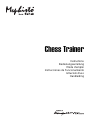 1
1
-
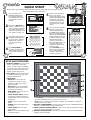 2
2
-
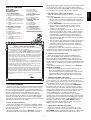 3
3
-
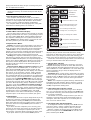 4
4
-
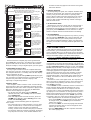 5
5
-
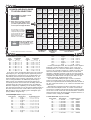 6
6
-
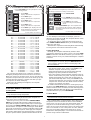 7
7
-
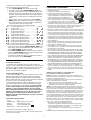 8
8
-
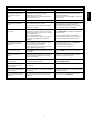 9
9
-
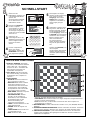 10
10
-
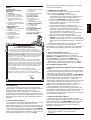 11
11
-
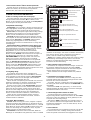 12
12
-
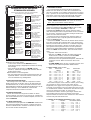 13
13
-
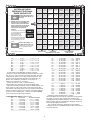 14
14
-
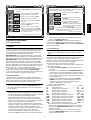 15
15
-
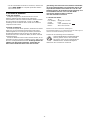 16
16
-
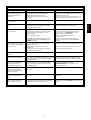 17
17
-
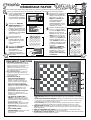 18
18
-
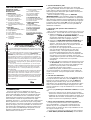 19
19
-
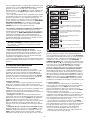 20
20
-
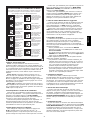 21
21
-
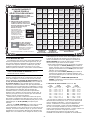 22
22
-
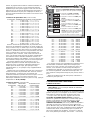 23
23
-
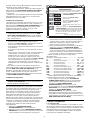 24
24
-
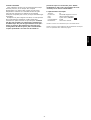 25
25
-
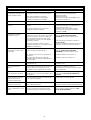 26
26
-
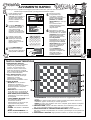 27
27
-
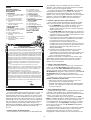 28
28
-
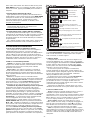 29
29
-
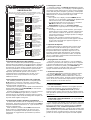 30
30
-
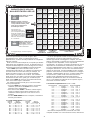 31
31
-
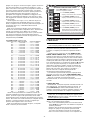 32
32
-
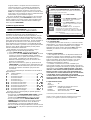 33
33
-
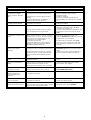 34
34
-
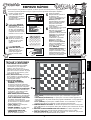 35
35
-
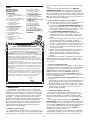 36
36
-
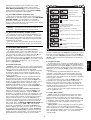 37
37
-
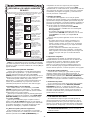 38
38
-
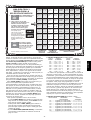 39
39
-
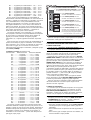 40
40
-
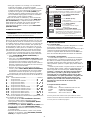 41
41
-
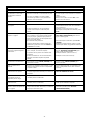 42
42
-
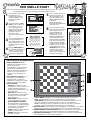 43
43
-
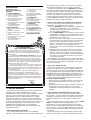 44
44
-
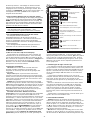 45
45
-
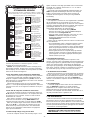 46
46
-
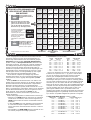 47
47
-
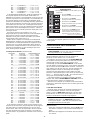 48
48
-
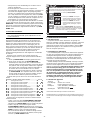 49
49
-
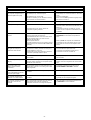 50
50
-
 51
51
Saitek CHESS TRAINER Le manuel du propriétaire
- Taper
- Le manuel du propriétaire
- Ce manuel convient également à
dans d''autres langues
- italiano: Saitek CHESS TRAINER Manuale del proprietario
- English: Saitek CHESS TRAINER Owner's manual
- español: Saitek CHESS TRAINER El manual del propietario
- Deutsch: Saitek CHESS TRAINER Bedienungsanleitung
- Nederlands: Saitek CHESS TRAINER de handleiding